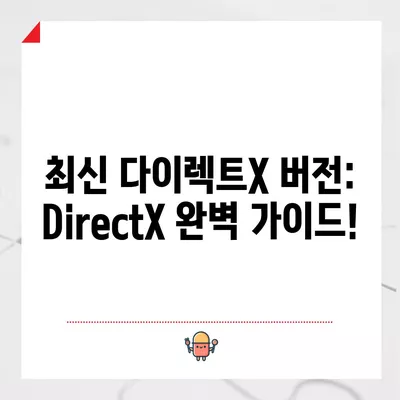다이렉트X 최신 버전 DirectX
최근 기술의 발전과 함께 다이렉트X는 게임 및 멀티미디어 경험을 현저히 향상시켰습니다. 오늘날 최신 버전인 다이렉트X 12는 고성능 게임에서 최고의 성능을 발휘할 수 있도록 만들어졌습니다. 이번 블로그 포스트에서는 다이렉트X 최신 버전의 특징, 설치 방법, 그리고 더 나아가 다이렉트X가 왜 중요한지를 심도 있게 알아보겠습니다.
다이렉트X란 무엇인가?
다이렉트X는 마이크로소프트가 개발한 멀티미디어 API로, Windows 운영체제에서 고성능의 게임 및 멀티미디어 처리를 위한 필수 요소입니다. 다이렉트X는 그래픽, 오디오, 입력 장치 등의 다양한 하드웨어와 소프트웨어 간의 원활한 상호작용을 가능하게 합니다.
다이렉트X의 첫 번째 론칭 이후 다이렉트X 12까지 여러 차례의 업데이트가 있었고, 각 버전마다 성능 개선 및 새로운 기능이 추가되었습니다. 특히, 다이렉트X 12는 이전 버전들에 비해 더욱 효율적인 리소스 관리와 저수준 하드웨어 통제를 가능하게 만듭니다. 이를 통해 개발자들은 보다 정교하고 현실감 넘치는 게임을 만들 수 있게 되었습니다.
다이렉트X의 역사
| 버전 | 출시 연도 | 주요 기능 |
|---|---|---|
| DirectX 1 | 1995 | 기본적인 그래픽과 오디오 지원. |
| DirectX 7 | 2000 | 다양한 3D 그래픽 기능 추가. |
| DirectX 9 | 2002 | 셰이더 모델 2.0 지원, 텍스처 필터링 개선. |
| DirectX 10 | 2006 | 고급 그래픽 기능과 성능 향상. |
| DirectX 11 | 2009 | 다중 스레드 처리, 향상된 셰이더, tessellation 지원. |
| DirectX 12 | 2015 | 하드웨어 효율성 극대화, 저수준 API 지원. |
이 표는 다이렉트X의 주요 발전을 보여줍니다. 특히 버전 12는 멀티코어 CPU를 활용하여 게임 성능을 극대화하는 기술적인 혁신을 가지고 있습니다.
💡 진주만 전투의 숨겨진 이야기를 지금 확인해 보세요! 💡
다이렉트X 최신 버전 DirectX 12의 특징
다이렉트X 12는 게임 개발자 및 사용자 모두에게 여러 가지 이점을 제공합니다. 다음은 다이렉트X 12의 특징입니다.
1. 낮은 오버헤드
다이렉트X 12는 개발자가 하드웨어 리소스를 보다 효율적으로 사용할 수 있도록 저수준 API를 제공합니다. 단순히 그래픽 자원을 렌더링하는 것을 넘어, 다이렉트X 12는 CPU 명령을 보다 효율적으로 최적화하여 성능을 크게 향상시킵니다. 이는 더 많은 프레임을 생성하고, 게임의 전반적인 반응성을 향상시킵니다.
2. 멀티 스레드 지원
게임이 멀티코어 프로세서의 모든 코어를 활용할 수 있도록 멀티 스레드 지원이 강화되었습니다. 다이렉트X 12는 여러 스레드에서 동일한 그래픽 작업을 수행할 수 있는 능력을 제공하여, 게임 성능을 극대화합니다. 이러한 기능은 특히 복잡한 씬에서 안드로이드 게임을 실행할 때 유용합니다.
3. 향상된 텍스처와 셰이더
다이렉트X 12는 고해상도 텍스처를 보다 잘 처리할 수 있도록 개선되었습니다. 개발자는 더 많은 디테일을 게임에 추가할 수 있으며, 이는 플레이어에게 더 현실감 있는 그래픽을 제공합니다. 또한 새로운 셰이더 모델을 통해 더 다양한 그래픽 효과를 탐색할 수 있게 되었습니다.
4. DirectStorage
DirectStorage는 다이렉트X 12의 주요 기능 중 하나로, 게임 로딩 시간을 현저히 단축시켜주고, 대규모 데이터를 빠르게 처리할 수 있게 도와줍니다. 이는 고사양 게임의 성능과 사용자 경험을 크게 향상시킵니다.
💡 진주만 공격의 숨겨진 기술들을 알아보세요! 💡
설치 방법
다이렉트X 12를 설치하는 것은 매우 간단합니다. 다음은 설치하는 과정입니다.
-
시스템 요구 사항 확인: DirectX 12는 Windows 10에서만 지원됩니다. 따라서, 먼저 Windows 10을 사용하는지 확인합니다.
-
Windows 업데이트: 일반적으로 Windows 업데이트를 통해 다이렉트X가 자동으로 업데이트됩니다. 설정에서 업데이트 및 보안 메뉴를 확인하여 최신 업데이트를 설치합니다.
-
DirectX 진단 도구 사용: 설치 후,
dxdiag명령어를 실행하여 현재 설치된 DirectX 버전을 확인할 수 있습니다. 커맨드 프롬프트나 실행 창을 열고dxdiag를 입력한 후, DirectX 버전 란에서 확인합니다. -
수동 설치: 만약 다이렉트X 12가 자동으로 설치되지 않았다면, 마이크로소프트의 공식 웹사이트에서 최신 DirectX 설치파일을 다운로드하여 설치합니다.
-
다이렉트X 12의 설치 방법 요약:
- Windows 10에서 확인
- Windows 업데이트 통해 자동 설치
- dxdiag로 버전 확인
- 필요한 경우 수동 설치
다이렉트X의 중요성
게임이나 멀티미디어 소프트웨어를 개발할 때, 다이렉트X는 필수적인 요소입니다. 적절한 그래픽 프로세싱과 다양한 하드웨어 간의 상호작용을 통해 개발자들은 사용자에게 매끄럽고 현실감 있는 경험을 제공할 수 있습니다. 다이렉트X가 없었다면, 오늘날의 고사양 게임들이 이렇게 발전할 수 있었을까요? 아마 대부분은 대답이 아니오!일 것입니다. 다이렉트X가 없던 시절에는 그래픽과 오디오 품질이 지금보다 훨씬 떨어졌습니다.
💡 진주만 공격의 기술이 어떻게 역사를 바꿨는지 알아보세요. 💡
결론
다이렉트X 최신 버전인 DirectX 12는 게임 및 멀티미디어 경험을 한층 더 풍요롭게 만들어줍니다. 낮은 오버헤드와 멀티 스레드 지원, 그리고 향상된 텍스처 처리는 사용자에게 더욱 높은 수준의 경험을 제공합니다. 게임을 실감나게 즐기고 싶다면, 반드시 다이렉트X를 최신 버전으로 유지하고 사용해야 합니다. 오늘 설명드린 내용을 바탕으로 직접 설치해 보시길 강력 추천합니다.
💡 가스라이팅에 대한 이해를 높이고 지원 방법을 알아보세요. 💡
자주 묻는 질문과 답변
💡 가스라이팅의 위험성과 대처 방법을 알아보세요. 💡
1. 다이렉트X 12가 설치되어 있는지 어떻게 확인할 수 있나요?
dxdiag 명령어를 사용하여 DirectX 진단 도구를 실행한 후, 하단에 있는 DirectX 버전 란에서 확인할 수 있습니다.
2. 다이렉트X를 설치할 필요가 있나요?
새로운 게임이나 멀티미디어 프로그램을 설치하려고 할 때, 최신 버전의 다이렉트X가 필요할 수 있습니다. 최적의 성능을 위해서는 항상 최신 버전을 설치하는 것이 좋습니다.
3. 다이렉트X 12 설치 중 오류가 발생하면 어떻게 해야 하나요?
다이렉트X 설치 중 오류가 발생하는 경우, Windows 업데이트를 통해 모든 업데이트를 설치한 후 다시 시도해 보십시오. 여전히 문제가 발생한다면 관련 오류 메시지를 바탕으로 검색해 보시거나, 사용 중인 프로그램의 공식 지원을 받는 것이 좋습니다.
4. 다이렉트X 12는 모든 Windows 버전에서 사용할 수 있나요?
다이렉트X 12는 Windows 10에서만 지원되며, 이전 버전에서는 사용할 수 없습니다. 만약 이전 버전의 Windows을 사용하고 있다면, 10으로 업그레이드해야 합니다.
최신 다이렉트X 버전: DirectX 완벽 가이드!
최신 다이렉트X 버전: DirectX 완벽 가이드!
최신 다이렉트X 버전: DirectX 완벽 가이드!